Vous avez le dernier mobile d'apple
Configurer vos mails OVH ?

Découvrez comment configurer votre boite mail OVH simplement...
Ouvrir les réglages de votre appareil Iphone
1 - Ouvrir les réglages de votre appareil Iphone
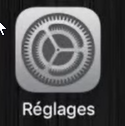
Dans la liste des règlages, rechercher l'icône visible "MAIL"
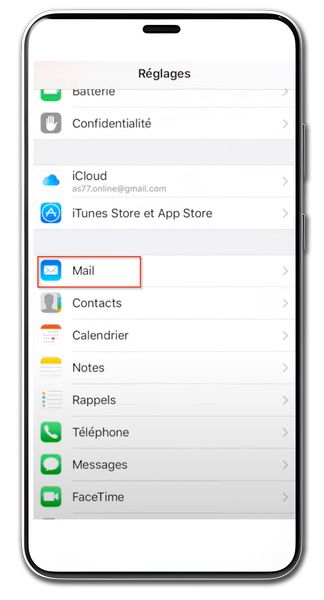
Cliquez sur "Comptes"...
2 - Cliquez sur Ajouter un compte
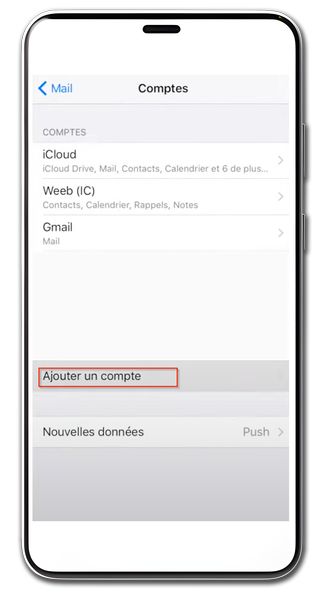
Puis Appuyez "ajouter un compte".
3 - Pour configurer votre boite OVH cliquez sur "Autre"
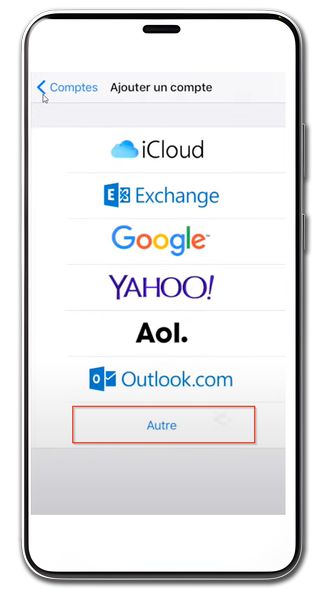
Appuyez ensuite sur le bouton "Ajouter un compte Mail"
4 - Ajoutez les informations de votre boite mail
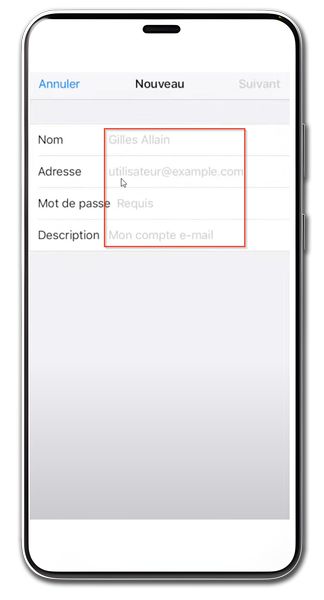
- Appuyez une fois dans le champ NOM : pour ajouter votre nom (visible par vos destinataires)
- Appuyez une fois dans le champ Adresse : pour ajouter votre adresse mail OVH
- Appuyez une fois dans le champ Mot de passe: pour ajouter votre mot de passe
- Appuyez une fois dans le champ Description : pour ajouter le nom de votre compte mail (visible si vous avez plusieurs adresses de configurés dans le logiciel MAIL)
Puis Appuyez en haut sur "Suivant".
5 - Configuration du "serveur pour la réception" des mails
Il faut maintenant renseigner les informations de "Serveur entrant POP ou POP3" :
Le SERVEUR POP/POP3 ou le SERVEUR IMAP ?
En choisissant POP, le système va récupérer et copier les mails de votre boite sur votre appareil,vous aurez donc une copie depuis le hébergement mail d'OVH de tous vos mail sur votre appareil mobile.
IMAP est le contraire, le système IMAP ne va pas copier les mails de votre boite mais va seulement les consulter depuis le hébergement mail d'OVH.
Ajoutez les informations demandées dans le bloc "SERVEUR DE RECEPTION" ET "SERVEUR D'ENVOI"
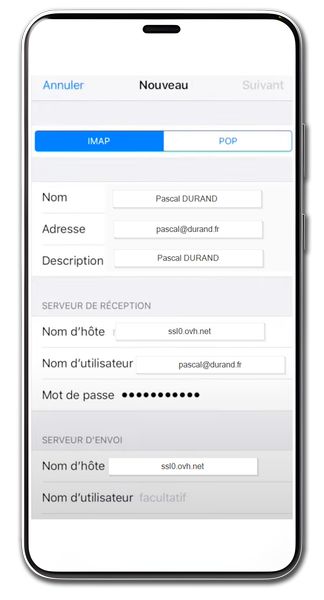
Pour l'exemple, nous choisirons POP
- Serveur d'hôte : Ajoutez ssl0.ovh.net
- "Port" : Ajoutez 995 (si demandé) et 993 en protocole IMAP (si demandé)
- "Type de sécurité" : Ajoutez SSL (si demandé)
Faites défiler vers le bas pour découvrir la configuration du serveur de réception
6 - Configuration du "serveur pour l'envoi" des mails
Il faut également renseigner les informations de "Serveur sortant SMTP"
- Serveur d'hôte : Ajoutez ssl0.ovh.net.
- "Port" : Ajoutez 465 (si demandé) et 463 en protocole IMAP (si demandé)
- "Type de sécurité" : Ajoutez SSL (si demandé)
- Cocher : exiger une identification (si demandé)
Dans certains cas "on vos demande "d'accepter tous les certificats", cliquez sur "accepter"
Puis Appuyez en haut sur "Suivant".
7 - Vérification de la configuration
En haut une vérification se fait et si tout est bien renseigné, chaque champs passe au bleu
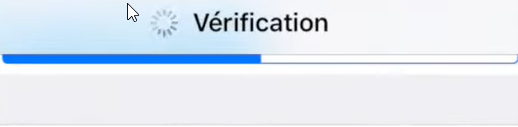
Il suffit de cocher la case Mail pour faire fonctionner la boite
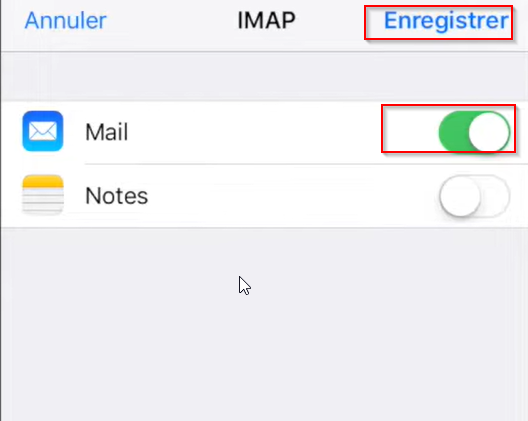
Votre compte est maintenant configuré !